在电视上播放 4K( 4096 × 2160 像素)视频是很简单的,但在电脑设备上播放 4K 视频并不容易。相反,它们有自己必须满足的硬件要求。
如果不满足要求,在电脑上打开 4K 分辨率文件或大型视频文件会导致卡顿、音频滞后以及更多超乎你想象的问题。
那该如何在电脑上播放4K视频呢?需要具备哪些条件呢?如果我的电脑不支持播放4K视频,我应该怎么观看呢?继续阅读本文,你会得到想要的答案。
第一部分:电脑上播放4K视频需要的条件
如果您希望在 Windows 上流畅播放 4K 视频,请注意以下几点:
①分辨率为 3840 x 2160 或更高的显示器(确保您的显示器支持 4K 视频)。如果您的显示器不支持4K视频,则无论您尝试使用什么软件,这些视频都无法在您的系统上播放。由于4K显示器并不是市场上最受欢迎的显示器(1080p 显示器是),您可以在购买显示器之前确保检查此参数。
②使用第三方媒体播放器。电影媒体播放器和 Windows Media Player 是在电脑上播放视频的出色工具。然而,它们既不支持所有编解码器,也不是播放4K视频的最佳媒体播放器。在这种情况下,建议您尝试使用第三方媒体播放器,第三方媒体播放器会不时更新,以适应包括4K在内的最新视频质量。
③将您的电脑设置为以最佳性能运行
④禁用硬件加速
注意:如果你的电脑没有支持4K视频的显示器,那就无法播放4K视频。但是,您可以通过缩小视频大小以降低视频质量来观看视频,这可以通过第三方视频转换工具来完成,视频质量可以降低至 1080p 或 720p。
具体如何通过第三方视频转换工具降低分辨率,感兴趣的请继续阅读第二部分内容以进行查看。
第二部分:压缩4K视频以便播放
如果您的电脑设备播放4K不流畅,或者不支持4K视频,这个时候你需要将4K转换到到1080p,或者将4K 60FPS调整为50/30FPS,调整4K视频的比特率/宽高比。
至于如何调整和转换,接下来我将介绍一款好用的视频转换软件-金狮视频助手,以便您压缩4K视频可在电脑设备上进行流畅的播放。
第一步:打开金狮视频助手这款软件
在你的电脑上打开安装好的金狮视频助手,然后点击首界面的“添加文件”按钮将需要转换的4K视频添加进来。

第二步:进行压缩转换
4K的视频文件添加进来后,我们可点击右上角“全部转换为”旁边的下拉栏,选择“视频”模式,找到相对应的视频格式,选择同源文件。
然后,点击格式后面的“自定义设置”按钮,我们可在弹出的界面调整编码器、分辨率、帧率、比特率。如果你要调节“分辨率”,点击“分辨率”旁边的下拉栏,选择比4K小的分辨率点击它,一般都是选择1080P(1920*1080)的分辨率。

如果你要调整帧率或者比特率,则点击帧率或者比特率后面的下拉栏,选择低一点的参数即可。
注意:修改后,一定要点击“新建”,这样才可以把修改的参数进行保存。
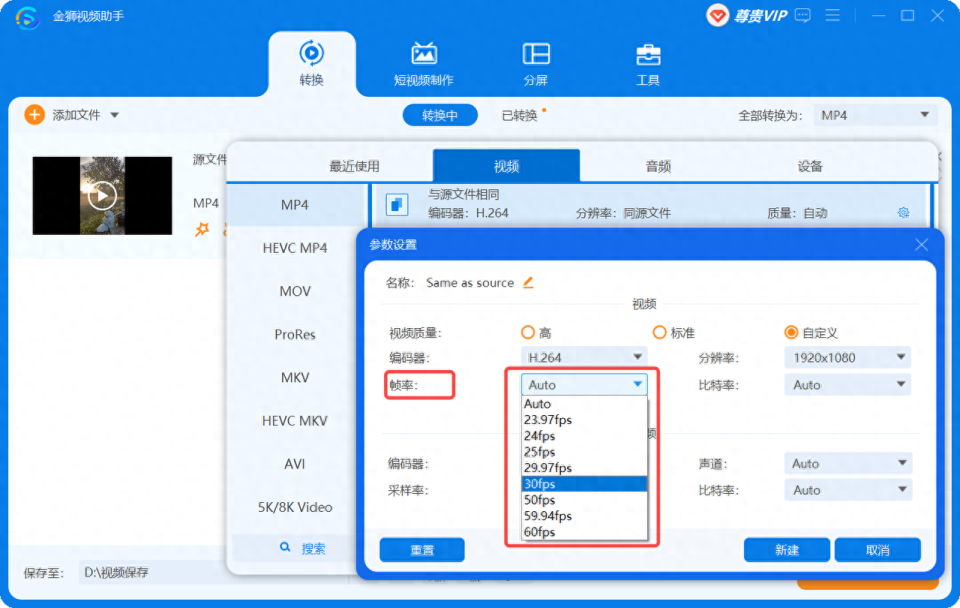
第三步:将修改分辨率、帧率、比特率后的视频导出
一切都设置好后,将回到主界面,这时我们可以看到因为分辨率的修改,参数已经变了。在将修改后的4K视频导出之前,您还可以点击“保存至”旁边的下拉栏按钮,选择文件的输出位置。最后,点击全部转换即可。
然后你就可以在输出文件夹查看转换后的视频文件啦,即使你的电脑不支持播放4K的视频,但转换后的4K视频也是可以在你的电脑上播放的。
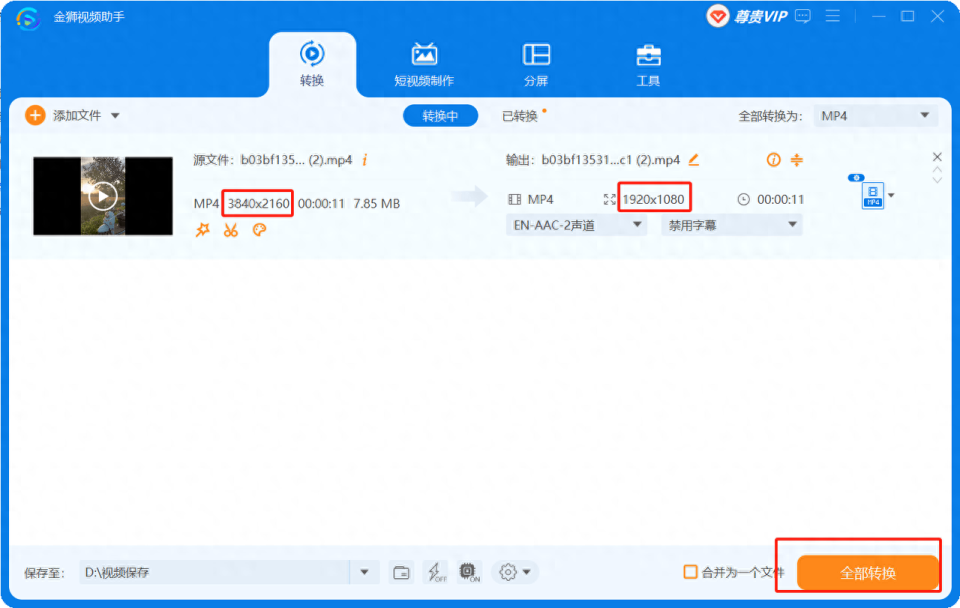
结论
读完本文,您应该已经了解到电脑上播放4K视频的条件,其中最主要的条件就是电脑的显示器与视频分辨率相匹配。如果不匹配,也没关系,您可以使用金狮视频助手这款视频编辑软件,适当的压缩4K视频,以便可在您的电脑上流程播放。










)
)







-- i2s - 数字音频)